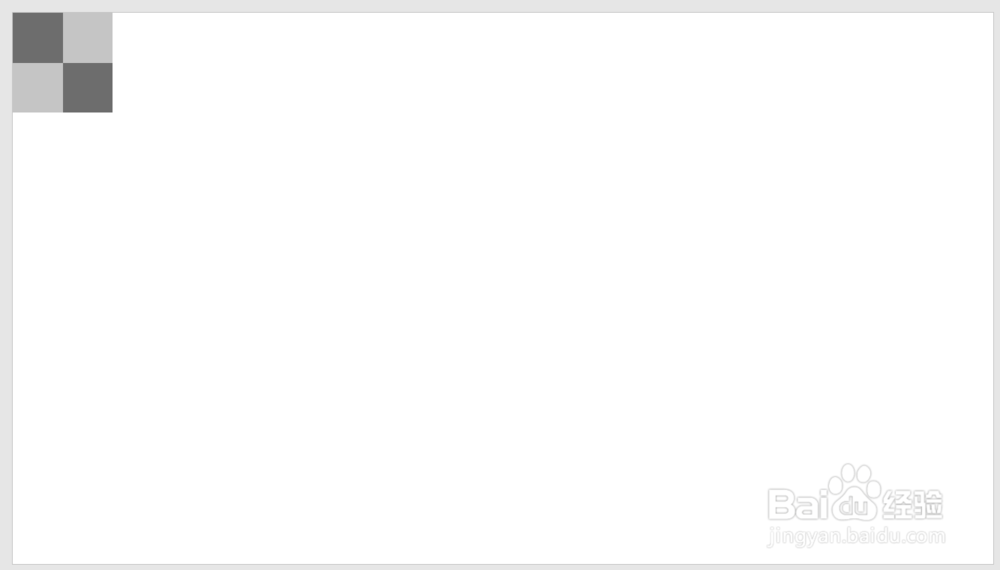怎样使用PPT插件iSlide制作棋盘样式的背景
1、打开PPT,建立空白演示文稿。
2、插入一个正方形。
3、把正方形复制三份,组合起来,成为一个大正方形。
4、把正方形间隔填充不同的颜色。
5、改变组合正方形的大小,放在页面的一角。
6、选中组合正方形,点击iSlide菜单下的矩阵布局。
7、在打开的设置窗口中,设置横向数量和纵向数量,间距保持默认。
8、这样,就得到了棋盘样式的背景。
声明:本网站引用、摘录或转载内容仅供网站访问者交流或参考,不代表本站立场,如存在版权或非法内容,请联系站长删除,联系邮箱:site.kefu@qq.com。
阅读量:80
阅读量:90
阅读量:26
阅读量:61
阅读量:58